电脑时间不显示了怎么弄
更新时间:2024-07-10 16:41:34作者:jiang
当我们使用电脑时,经常会依赖于桌面上的时间和日期显示来帮助我们规划日程和安排时间,有时候我们可能会遇到电脑时间不显示的问题,让我们感到困惑和不知所措。当电脑桌面时间日期不显示时,我们应该如何解决呢?接下来让我们一起探讨一些解决方法。
具体方法:
1.点击电脑任务栏最左下角的“开始”按钮,然后找到“控制面板”点击一下。
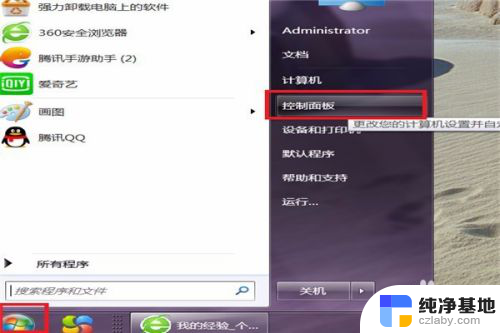
2.在控制面板的功能中,找到“任务栏和开始菜单”,单击一下。
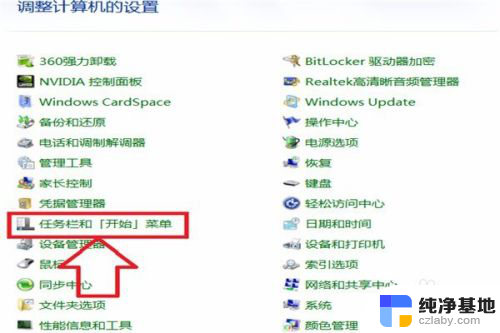
3.在任务栏和开始菜单的功能框中,找到“通知区域”。单击后面的“自定义”。
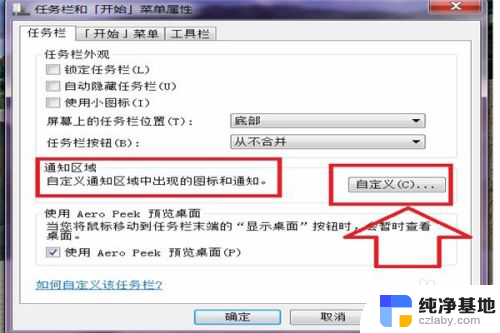
4.接着再单击“打开或关闭系统图标”。这个时候就会发现,时钟后面的行为中显示的是“关闭”状态。
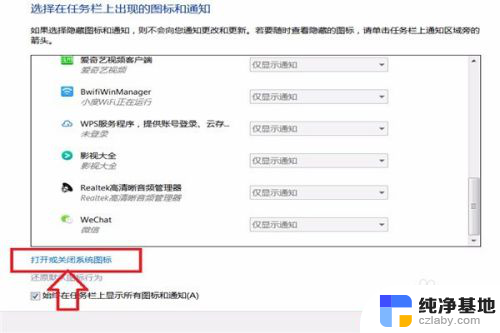
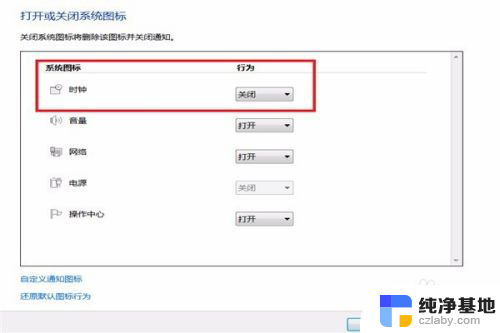
5.点击关闭后面的黑色三角,选择“打开”点击。然后单击确定,一步步点击确定,这时候就可以看到时钟又重新显示了。
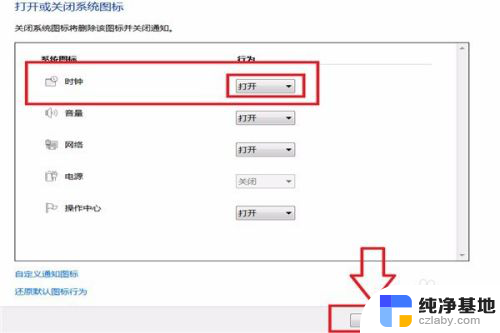

6.还有一种方法把鼠标指针指向任务栏,然后单击鼠标右键。再单击“属性”,这时候就直接显示出了“任务栏和开始菜单属性”。
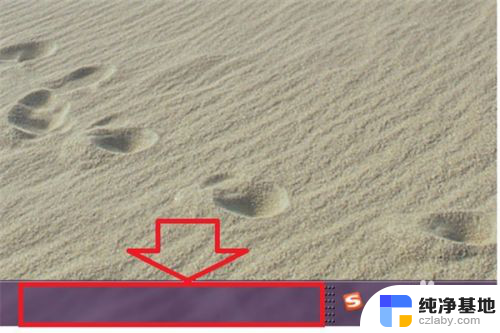
以上就是电脑时间不显示了怎么弄的全部内容,碰到同样情况的朋友们赶紧参照小编的方法来处理吧,希望能够对大家有所帮助。
- 上一篇: 怎么把多个文件放在一个文件夹里
- 下一篇: 如何清洗epson打印机喷头
电脑时间不显示了怎么弄相关教程
-
 电脑桌面不显示时间怎么设置
电脑桌面不显示时间怎么设置2023-12-24
-
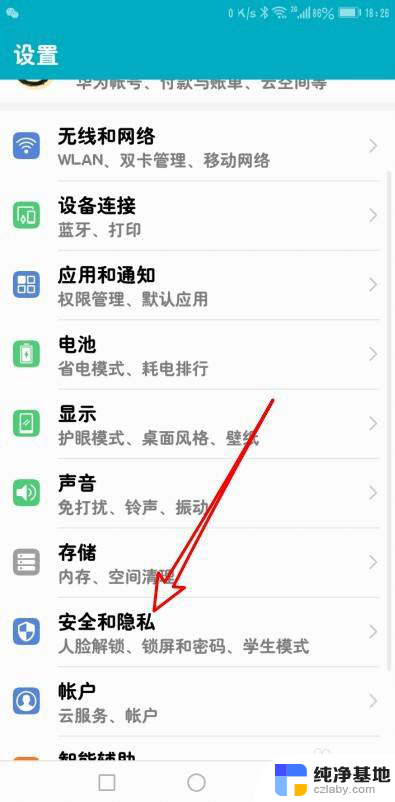 怎么让手机锁屏后显示时间
怎么让手机锁屏后显示时间2024-03-26
-
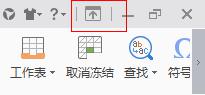 wps工具栏不显示要怎么弄
wps工具栏不显示要怎么弄2024-04-15
-
 电脑硬盘不显示了怎么回事
电脑硬盘不显示了怎么回事2024-04-01
电脑教程推荐